电脑上没有我的电脑怎么办? Win10电脑桌面找不到我的电脑怎么办
更新时间:2024-04-07 14:45:01作者:yang
当我们在Win10电脑上找不到我的电脑图标时,可能会感到困惑和不知所措,事实上这并不意味着我们的电脑丢失了,我的电脑只是一个快捷方式,我们可以通过其他方式来访问文件和文件夹。在这种情况下,我们可以通过点击桌面左下角的开始菜单,然后选择文件资源管理器来打开文件资源管理器。我们也可以通过按下Win+E快捷键来快速打开文件资源管理器,这样就可以方便地访问我们的文件和文件夹了。所以不要惊慌只要掌握了正确的方法,我们依然可以轻松地管理电脑上的文件。
方法如下:
1.第一步,右键单击桌面。选择“个性化”。
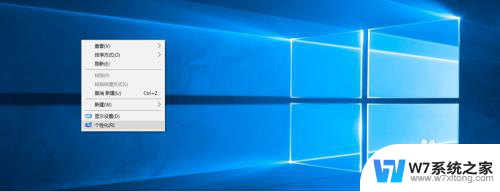
2.打开“个性化”,找到“桌面图标设置”。
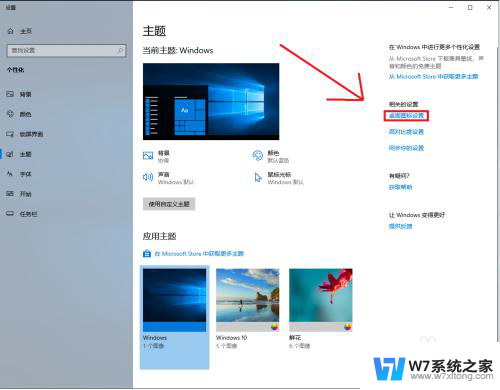
3.点击“桌面图标设置”,找到“此电脑”图标。点击勾选。
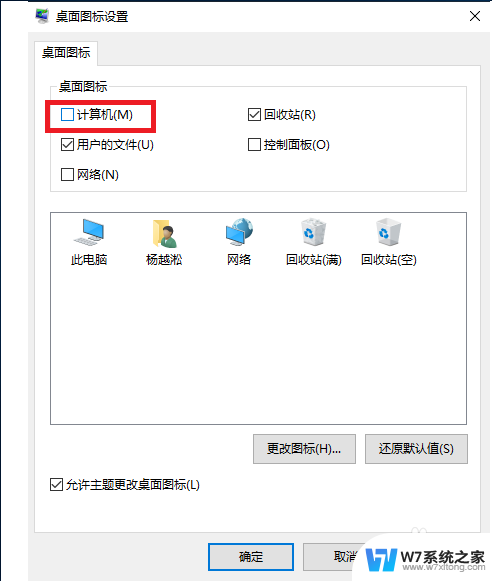
4.点击“确定”,发现桌面已经有“此电脑”图标啦!
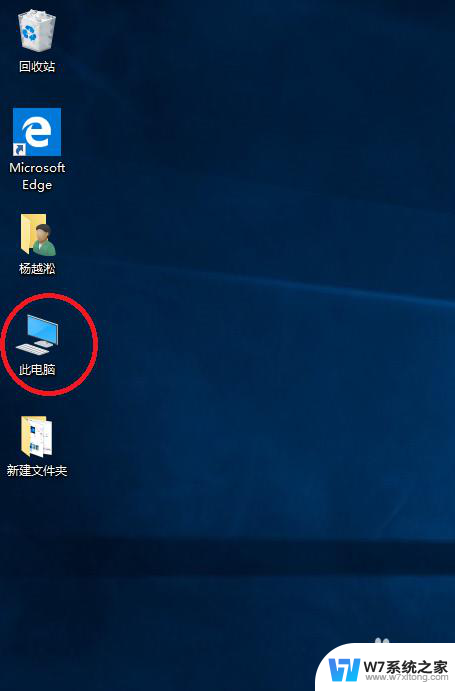
以上就是电脑上没有我的电脑怎么办的全部内容,如果你遇到这种情况,可以试试以上方法来解决,希望对大家有所帮助。
电脑上没有我的电脑怎么办? Win10电脑桌面找不到我的电脑怎么办相关教程
-
 我的桌面没有我的电脑 win10系统桌面没有此电脑图标怎么打开我的电脑
我的桌面没有我的电脑 win10系统桌面没有此电脑图标怎么打开我的电脑2024-03-02
-
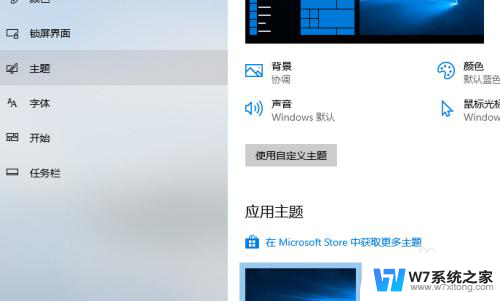 win10电脑桌面我的电脑没有了怎么添加 win10系统怎么将我的电脑添加到桌面
win10电脑桌面我的电脑没有了怎么添加 win10系统怎么将我的电脑添加到桌面2024-06-23
-
 win10桌面上不显示我的电脑 win10显示我的电脑在哪里
win10桌面上不显示我的电脑 win10显示我的电脑在哪里2024-04-30
-
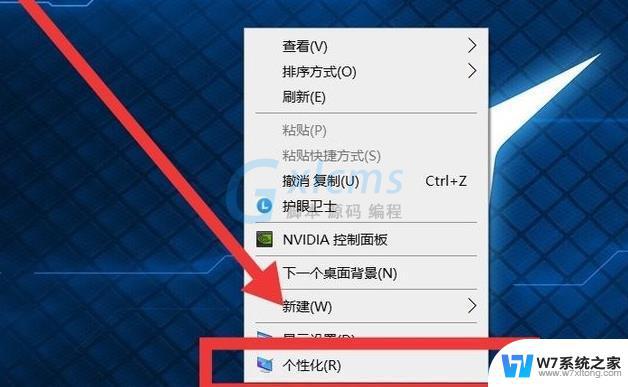 win10没有激活我的电脑图标怎么调出来 Win10系统的我的电脑图标怎么找到
win10没有激活我的电脑图标怎么调出来 Win10系统的我的电脑图标怎么找到2024-02-16
- win10中怎么显示我的电脑 win10桌面显示我的电脑
- win10没有重置电脑这一项 Win10找不到重置此电脑选项怎么办
- win10我的电脑显示在桌面 win10如何在桌面上显示我的电脑图标
- win10我的电脑属性闪退 windows10点击此电脑属性闪退怎么办
- win10如何在桌面添加我的电脑 Win10如何将此PC添加到桌面
- win10 我的电脑 属性 怎样在win10中打开我的电脑系统属性
- win10如何打开无线网络连接 如何打开无线网络设置
- w10系统玩地下城fps很低 地下城与勇士Win10系统卡顿怎么办
- win10怎么设置两个显示器 win10双显示器设置方法
- 戴尔win10系统怎么恢复 戴尔win10电脑出厂设置恢复指南
- 电脑不能切换窗口怎么办 win10按Alt Tab键无法切换窗口
- 新买电脑的激活win10密钥 如何找到本机Win10系统的激活码
win10系统教程推荐
- 1 新买电脑的激活win10密钥 如何找到本机Win10系统的激活码
- 2 win10蓝屏打不开 win10开机蓝屏无法进入系统怎么办
- 3 windows10怎么添加英文键盘 win10如何在任务栏添加英文键盘
- 4 win10修改msconfig无法开机 Win10修改msconfig后无法启动怎么办
- 5 程序字体大小怎么设置 Windows10如何调整桌面图标大小
- 6 电脑状态栏透明度怎么设置 win10系统任务栏透明度调整步骤
- 7 win10怎么进行系统还原 Win10系统怎么进行备份和还原
- 8 win10怎么查看密钥期限 Win10激活到期时间怎么查看
- 9 关机后停止usb供电 win10关机时USB供电设置方法
- 10 windows超级用户名 Win10怎样编辑超级管理员Administrator用户名